Создание тарификации ДОП: различия между версиями
Lemp (обсуждение | вклад) (Новая страница: «← Назад == Тарификация ДОП создана для тарифицирования сотрудников учреждений дополнительного образования. Документ '''"Тарификация ДОП"''' можно найти и создать в разделе '''"Тарификация"''' → '''"Тарификация ДОП"''' → '''"Создать"''' == == Дан...») |
Lemp (обсуждение | вклад) Нет описания правки |
||
| Строка 6: | Строка 6: | ||
[[Файл:2024-06-14 10-25-33.png|центр|мини|925x925пкс|'''<big>(рис.1)</big>''']] | [[Файл:2024-06-14 10-25-33.png|центр|мини|925x925пкс|'''<big>(рис.1)</big>''']] | ||
== 1. Дата - это дата самого документа, а именно когда он создан; == | == 1. <u>Дата</u> - это дата самого документа, а именно когда он создан; == | ||
== 2. Дата изменения - дата, с которой введенные данные учитываются при начислении ЗП; == | == 2. <u>Дата изменения</u> - дата, с которой введенные данные учитываются при начислении ЗП; == | ||
== 3. Коэффициент индексации - предназначен для проведения индексации; == | == 3. <u>Коэффициент индексации</u> - предназначен для проведения индексации; == | ||
== 4. Вид плана - необходимо выбрать заранее настроенный специалистом план; == | == 4. <u>Вид плана</u> - необходимо выбрать заранее настроенный специалистом план; == | ||
== 5. Статья финансирования - указывается основная статья финансирования; == | == 5. <u>Статья финансирования</u> - указывается основная статья финансирования; == | ||
== 6. Табличная часть сотрудников - в ней указывается фот, подразделение, должность, ФИО и ставка сотрудника; == | == 6. <u>Табличная часть сотрудников</u> - в ней указывается фот, подразделение, должность, ФИО и ставка сотрудника; == | ||
== 7. Табличная часть пед. нагрузки - она состоит из трех частей, это для того чтобы на одного сотрудника можно было выбрать 3 различных статьи финансирования и к каждой статье заполнить необходимую пед. нагрузку; == | == 7. <u>Табличная часть пед. нагрузки</u> - она состоит из трех частей, это для того чтобы на одного сотрудника можно было выбрать 3 различных статьи финансирования и к каждой статье заполнить необходимую пед. нагрузку; == | ||
== 8. Табличная часть начислений - в ней указываются начисления, которые есть у сотрудника, и в этой же части их можно добавить или отменить через соответствующие кнопки. == | == 8. <u>Табличная часть начислений</u> - в ней указываются начисления, которые есть у сотрудника, и в этой же части их можно добавить или отменить через соответствующие кнопки. == | ||
== Соответственно, чтобы выбрать сотрудников необходимо нажать на кнопку '''"Подбор"''' и выбрать сотрудников точечно, или через кнопку '''"Еще"''' можно найти кнопку '''"Заполнить"''' и программа заполнит документ всеми сотрудниками. Первое заполнение тарификации должно быть ручным, у программы нет данных о пед. нагрузке, а начисления подтянуться те, которые были установлены ранее, следственно всю пед. нагрузку один раз нужно заполнить с нуля. == | == Соответственно, чтобы выбрать сотрудников необходимо нажать на кнопку '''"Подбор"''' и выбрать сотрудников точечно, или через кнопку '''"Еще"''' можно найти кнопку '''"Заполнить"''' и программа заполнит документ всеми сотрудниками. Первое заполнение тарификации должно быть ручным, у программы нет данных о пед. нагрузке, а начисления подтянуться те, которые были установлены ранее, следственно всю пед. нагрузку один раз нужно заполнить с нуля. == | ||
| Строка 27: | Строка 27: | ||
[[Файл:2024-06-14 10-33-55.png|центр|мини|925x925пкс|'''<big>(рис.2)</big>''']] | [[Файл:2024-06-14 10-33-55.png|центр|мини|925x925пкс|'''<big>(рис.2)</big>''']] | ||
== Колонки '''"Учебный предмет"''' и '''"Кол-во уч."''' заполняются по желанию и не являются необходимыми, а колонка '''"Норматив"''' является ВАЖНОЙ для расчета суммы. == | == Колонки '''"Учебный предмет"''' и '''"Кол-во уч."''' заполняются по желанию и не являются необходимыми, а колонка '''"Норматив"''' является '''''<u>ВАЖНОЙ</u>''''' для расчета суммы. == | ||
== После заполнения табличной части пед. нагрузка необходимо заполнить начисления по сотруднику в табличной части начислений (если этого не было сделано ранее). Сделать это можно так же через кнопку "Добавить" и при необходимости убрать ненужное начисление у сотрудника нажать на кнопку "Отменить", начисление поменяет цвет в зависимости от проделанных действий (рис.3): == | == После заполнения табличной части пед. нагрузка необходимо заполнить начисления по сотруднику в табличной части начислений (если этого не было сделано ранее). Сделать это можно так же через кнопку '''"Добавить"''' и при необходимости убрать ненужное начисление у сотрудника нажать на кнопку '''"Отменить"''', начисление поменяет цвет в зависимости от проделанных действий (рис.3): == | ||
== Зеленый цвет - новое начисление; == | == <u>Зеленый цвет</u> - новое начисление; == | ||
== Красный цвет - отменяющее начисление (больше не используется у сотрудника); == | == <u>Красный цвет</u> - отменяющее начисление (больше не используется у сотрудника); == | ||
== Синий цвет - у начислении изменилось значение показателя (например поменялась сумма; == | == <u>Синий цвет</u> - у начислении изменилось значение показателя (например поменялась сумма; == | ||
== Черный цвет - начисление осталось без изменений. == | == <u>Черный цвет</u> - начисление осталось без изменений. == | ||
[[Файл:2024-06-14 10-42-12.png|центр|мини|925x925пкс|'''<big>(рис.3)</big>''']] | [[Файл:2024-06-14 10-42-12.png|центр|мини|925x925пкс|'''<big>(рис.3)</big>''']] | ||
Текущая версия от 08:06, 14 июня 2024
Тарификация ДОП создана для тарифицирования сотрудников учреждений дополнительного образования. Документ "Тарификация ДОП" можно найти и создать в разделе "Тарификация" → "Тарификация ДОП" → "Создать"
Данный документ тарификации выглядит следующим образом (рис.1):
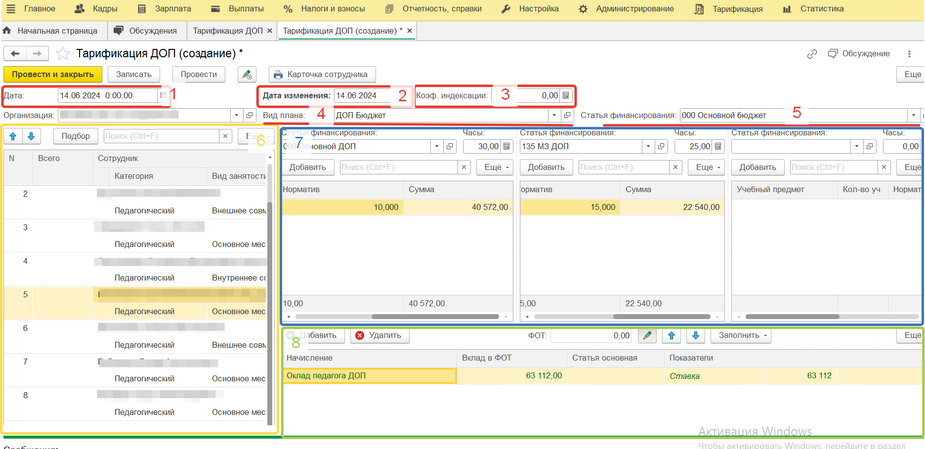
1. Дата - это дата самого документа, а именно когда он создан;
2. Дата изменения - дата, с которой введенные данные учитываются при начислении ЗП;
3. Коэффициент индексации - предназначен для проведения индексации;
4. Вид плана - необходимо выбрать заранее настроенный специалистом план;
5. Статья финансирования - указывается основная статья финансирования;
6. Табличная часть сотрудников - в ней указывается фот, подразделение, должность, ФИО и ставка сотрудника;
7. Табличная часть пед. нагрузки - она состоит из трех частей, это для того чтобы на одного сотрудника можно было выбрать 3 различных статьи финансирования и к каждой статье заполнить необходимую пед. нагрузку;
8. Табличная часть начислений - в ней указываются начисления, которые есть у сотрудника, и в этой же части их можно добавить или отменить через соответствующие кнопки.
Соответственно, чтобы выбрать сотрудников необходимо нажать на кнопку "Подбор" и выбрать сотрудников точечно, или через кнопку "Еще" можно найти кнопку "Заполнить" и программа заполнит документ всеми сотрудниками. Первое заполнение тарификации должно быть ручным, у программы нет данных о пед. нагрузке, а начисления подтянуться те, которые были установлены ранее, следственно всю пед. нагрузку один раз нужно заполнить с нуля.
Чтобы заполнить пед. нагрузку на нужного сотрудника необходимо: в табличной части пед. нагрузки указать статью финансирования, установить количество часов и нажать на кнопку "Добавить" (рис.2)
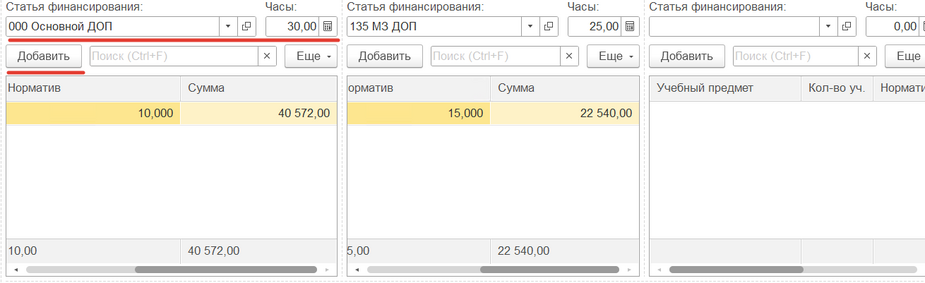
Колонки "Учебный предмет" и "Кол-во уч." заполняются по желанию и не являются необходимыми, а колонка "Норматив" является ВАЖНОЙ для расчета суммы.
После заполнения табличной части пед. нагрузка необходимо заполнить начисления по сотруднику в табличной части начислений (если этого не было сделано ранее). Сделать это можно так же через кнопку "Добавить" и при необходимости убрать ненужное начисление у сотрудника нажать на кнопку "Отменить", начисление поменяет цвет в зависимости от проделанных действий (рис.3):
Зеленый цвет - новое начисление;
Красный цвет - отменяющее начисление (больше не используется у сотрудника);
Синий цвет - у начислении изменилось значение показателя (например поменялась сумма;
Черный цвет - начисление осталось без изменений.
